最近,许多小伙伴反馈说win10电脑右下角的打印机图标一直提示文档被挂起的问题,点击删除却一直提示删除中,怎么操作都没办法修复?碰到打印机提示Administrator的1个文档被挂起问题
最近,许多小伙伴反馈说win10电脑右下角的打印机图标一直提示文档被挂起的问题,点击删除却一直提示删除中,怎么操作都没办法修复?碰到打印机提示Administrator的1个文档被挂起问题怎么办?接下去小编来介绍下具体解决方法。
具体方法如下:
1、停止电脑的打印服务,开始-运行-services.msc,找到Print Spooler的服务并停止此服务。

2、然后去C:\Windows\System32\spool\PRINTERS的路径,删除里面的文件。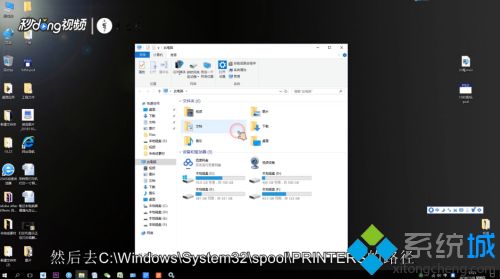
3、然后回到第一步启用打印服务,启用打印服务。
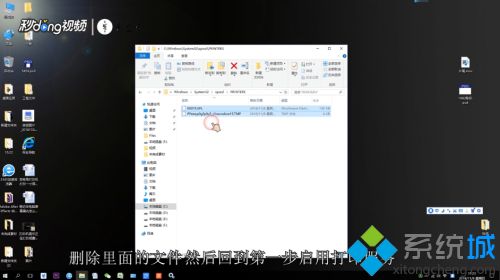
4、或者直接用命令启动。
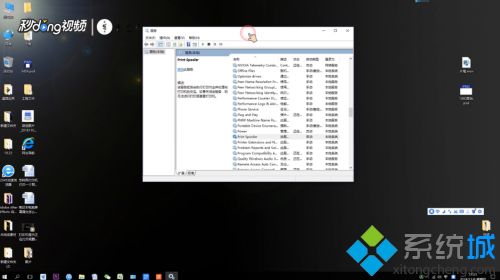
以上分享win10电脑打印图标一直提示文档被挂起的解决方法,操作步骤比较简单,希望能够帮助到大家!
